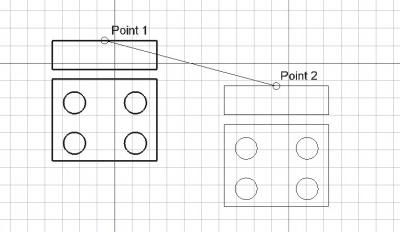Taslak Taşı
|
|
| Menü konumu |
|---|
| Taslak → Taşı |
| Tezgahlar |
| Taslak, Yapı |
| Varsayılan kısayol |
| M V |
| Versiyonda tanıtıldı |
| 0.17 |
| Ayrıca bkz |
| Dizi, Yol dizisi |
Tanım
Taşı aracı, seçilen nesneleri bir noktadan diğerine taşır veya kopyalar.
Taşı aracı, Taslak tezgahı veya Eskiz tezgahı ile oluşturulan 2D şekillerde kullanılabilir, ancak Parça tezgahı ve Yapı tezgahı ile oluşturulanlar gibi birçok 3D nesne üzerinde de kullanılabilir.
Farklı düzenlemelerde çeşitli kopyalar üretmek için Dizi, Yol dizisi ve Nokta dizisi kullanın.
Bir nesneyi bir noktadan diğer bir noktaya taşıma
Nasıl kullanılır
- Taşımak veya kopyalamak istediğiniz nesneleri seçin.
-
Taşı düğmesine basın veya M ardından V tuşlarına basın. Hiçbir nesne seçilmezse, birini seçmeye davet edilirsiniz.
- 3B görünümde bir ilk noktaya tıklayın veya bir koordinat yazın ve
Nokta ekle düğmesine basın. Bu işlemin temel noktası olarak görev yapar.
- 3B görünümünde başka bir noktaya tıklayın veya bir koordinat yazın ve
Nokta düğmesine basın. Bu, temel noktadaki yeni konumdur.
Sınırlamalar
Eskiz temelli bir nesneyi taşırken, örneğin Parça tasarım tezgahı (Kalınlık ver, Döndür ile oluşturulan bir özellik , vb.) Orijinal çizimi taşımalısınız. Türetilmiş nesneyi hareket ettirirseniz, taslak tarafından tanımlanan konuma geri dönecektir.
Seçenekler
- Verilen eksendeki bir sonraki noktayı sınırlamak için bir noktadan sonra X, Y veya Z tuşlarına basın.
- Koordinatları manuel olarak girmek için sayıları girin, ardından her bir X, Y ve Z bileşeni arasında ENTER tuşuna basın.
- R tuşuna basınız veya Göreceli düğmesini işaretlemek / işaretini kaldırmak için onay kutusuna tıklayınız. Göreceli mod açıksa, bir sonraki noktanın koordinatları da öncekine göredir. Olmazsa, mutlaktırlar, (0,0,0) başlangıç noktasından alınırlar.
- T tuşuna basınız veya Devam et düğmesini işaretlemek / işaretini kaldırmak için onay kutusuna tıklayınız. Devam modu açıksa, Taşı aracı bitirdikten veya kapattıktan sonra yeniden başlatılır, böylece Nesneleri Taşı düğmesine tekrar basmadan başka bir zaman taşımanıza veya kopyalamanıza olanak sağlar.
- ALT veya C tuşuna basmak veya Kopyala düğmesini tıklamak, nesneleri taşımak yerine kopyalamak olacaktır. İkinci noktayı tıkladıktan sonra ALT tuşuna basarsanız, ALT tuşunu bırakana kadar daha fazla kopya yerleştirebilirsiniz.
- snapping noktasını mesafeden bağımsız olarak, noktanızı en yakın anlık konuma zorlamak için çizim yaparken CTRL tuşuna basın.
- Bir sonraki noktanızı yatay veya dikey olarak son noktaya göre constrain çizerken SHIFT tuşuna basın.
- Geçerli komutu iptal etmek için ESC veya İptal düğmesine basın.
Betik
movedlist = move(objectslist, vector, copy=False)
- Verilen nesneyi veya verilen listede yer alan nesneleri verilen vektörle belirtilen yönde ve mesafede hareket ettirir.
- Copymode True ise, gerçek nesneler taşınmaz, bunun yerine kopyalar oluşturulur. Nesneleri geri döndürür (veya copymode True ise kopyalarını)
- Taşınan nesnenin (veya kopyaların) bir listesi döndürülür
Örnek:
import FreeCAD, Draft
Polygon1 = Draft.makePolygon(5, radius=1000)
Polygon2 = Draft.makePolygon(3, radius=500)
Polygon3 = Draft.makePolygon(6, radius=220)
Draft.move(Polygon1, FreeCAD.Vector(500, 500, 0))
Draft.move(Polygon1, FreeCAD.Vector(500, 500, 0))
Draft.move(Polygon2, FreeCAD.Vector(1000, -1000, 0))
Draft.move(Polygon3, FreeCAD.Vector(-500, -500, 0))
List1 = [Polygon1, Polygon2, Polygon3]
vector = FreeCAD.Vector(-2000, -2000, 0)
List2 = Draft.move(List1, vector, copy=True)
List3 = Draft.move(List1, -2*vector, copy=True)
- Drafting: Line, Polyline, Fillet, Arc, Arc by 3 points, Circle, Ellipse, Rectangle, Polygon, B-spline, Cubic Bézier curve, Bézier curve, Point, Facebinder, ShapeString, Hatch
- Annotation: Text, Dimension, Label, Annotation styles, Annotation scale
- Modification: Move, Rotate, Scale, Mirror, Offset, Trimex, Stretch, Clone, Array, Polar array, Circular array, Path array, Path link array, Point array, Point link array, Edit, Subelement highlight, Join, Split, Upgrade, Downgrade, Wire to B-spline, Draft to sketch, Set slope, Flip dimension, Shape 2D view
- Draft Tray: Select plane, Set style, Toggle construction mode, AutoGroup
- Snapping: Snap lock, Snap endpoint, Snap midpoint, Snap center, Snap angle, Snap intersection, Snap perpendicular, Snap extension, Snap parallel, Snap special, Snap near, Snap ortho, Snap grid, Snap working plane, Snap dimensions, Toggle grid
- Miscellaneous: Apply current style, Layer, Manage layers, Add a new named group, Move to group, Select group, Add to construction group, Toggle normal/wireframe display, Create working plane proxy, Heal, Show snap toolbar
- Additional: Constraining, Pattern, Preferences, Import Export Preferences, DXF/DWG, SVG, OCA, DAT
- Context menu:
- Layer container: Merge layer duplicates, Add new layer
- Layer: Activate this layer, Select layer contents
- Text: Open hyperlinks
- Wire: Flatten
- Working plane proxy: Write camera position, Write objects state
- Getting started
- Installation: Download, Windows, Linux, Mac, Additional components, Docker, AppImage, Ubuntu Snap
- Basics: About FreeCAD, Interface, Mouse navigation, Selection methods, Object name, Preferences, Workbenches, Document structure, Properties, Help FreeCAD, Donate
- Help: Tutorials, Video tutorials
- Workbenches: Std Base, Arch, Assembly, CAM, Draft, FEM, Inspection, Mesh, OpenSCAD, Part, PartDesign, Points, Reverse Engineering, Robot, Sketcher, Spreadsheet, Start, Surface, TechDraw, Test Framework, Web
- Hubs: User hub, Power users hub, Developer hub